Mengemaskini Perisian Tegar
Apabila fungsi ditambahkan atau versi perisian dinaiktarafkan, perisian tegar mesin dikemas kini.
Periksa versi perisian tegar, dan kemas kini perisian tegar melalui Internet atau komputer mengikut persekitaran penggunaan mesin.
Periksa versi perisian tegar, dan kemas kini perisian tegar melalui Internet atau komputer mengikut persekitaran penggunaan mesin.
 : Boleh dikemas kini
: Boleh dikemas kini  : Tidak boleh dikemas kini
: Tidak boleh dikemas kiniPersekitaran penggunaan mesin | Sambungan melalui Internet | Sambungan melalui komputer |
Sambungan LAN berwayar |  |  |
Sambungan LAN wayarles |  |  |
Sambungan USB |  |  |
Gunakan IPv6 |  |  |
* Anda tidak boleh mengemas kini perisian tegar dalam Persekitaran IPv6. Sambungkan mesin ke komputer melalui USB, dan kemas kini dari komputer.
Memeriksa Versi Perisian Tegar
Periksa versi perisian tegar semasa sebelum mengemas kininya, dan kemudian periksa versi selepas mengemas kini untuk melihat sama ada kemas kini tersebut dijalankan dengan betul.
Bahagian ini menerangkan cara kandungan faks menggunakan panel operasi.
Anda juga boleh menggunakan UI Jarak Jauh dari komputer untuk memeriksa versi perisian tegar. Menguruskan Mesin daripada Komputer (UI Kawalan Jauh)
Kelayakan pentadbir diperlukan.
Anda juga boleh menggunakan UI Jarak Jauh dari komputer untuk memeriksa versi perisian tegar. Menguruskan Mesin daripada Komputer (UI Kawalan Jauh)
Kelayakan pentadbir diperlukan.
1
Di panel operasi, tekan [Menu] di skrin [Rumah]. Skrin [Rumah]
2
Tekan [Tetapan Pengurusan]  [Lesen/Lain-lain]*1
[Lesen/Lain-lain]*1 [Kemas kini Perisian Tegar].
[Kemas kini Perisian Tegar].
 [Lesen/Lain-lain]*1
[Lesen/Lain-lain]*1 [Kemas kini Perisian Tegar].
[Kemas kini Perisian Tegar].Skrin [Kemas kini Perisian Tegar] dipaparkan.
Jika skrin log masuk dipaparkan, masukkan ID Pengurus Sistem dan PIN, dan kemudian klik [Log Masuk]. ID dan PIN Pengurus Sistem
*1 Bergantung pada model, [Ttpn UI Kawaln Jauh/Kms kini Prisian Tegar] mungkin muncul. |
3
Pilih [Maklumat Versi].
Memaparkan versi semasa perisian tegar.
Mengemas Kini Perisian Tegar melalui Internet
Gunakan panel operasi untuk mengemas kini perisian tegar melalui Internet. Anda tidak boleh mengemas kini menggunakan UI Jarak Jauh dari komputer.
Kelayakan pentadbir diperlukan. Apabila perisian tegar telah dikemas kini, mesin memulakan semula secara automatik.
Kelayakan pentadbir diperlukan. Apabila perisian tegar telah dikemas kini, mesin memulakan semula secara automatik.
Persediaan Yang Diperlukan |
Sambungkan mesin ke Internet. Menetapkan Rangkaian |
1
Di panel operasi, tekan [Kemas kini Perisian Tegar] di skrin [Rumah]. Skrin [Rumah]
Mesin mengakses pelayan Canon untuk melihat sama ada perisian tegar baharu tersedia.
Apabila [Ini adalah versi perisian tegar terkini.] muncul, tiada kemas kini tersedia.
Apabila [Ini adalah versi perisian tegar terkini.] muncul, tiada kemas kini tersedia.
Jika skrin log masuk dipaparkan, masukkan ID Pengurus Sistem dan PIN, dan kemudian klik [Log Masuk]. ID dan PIN Pengurus Sistem
2
Di skrin pelesenan, tekan [Accept].
Skrin pengesahan kemas kini perisian tegar dipaparkan.
3
Tekan [OK].
Muat turun perisian tegar bermula.
Apabila muat turun selesai, mesin memulakan semula secara automatik, dan perisian tegar dikemaskinikan.
Apabila muat turun selesai, mesin memulakan semula secara automatik, dan perisian tegar dikemaskinikan.
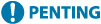 |
Jangan MEMATIKAN mesin hingga mula semula selesai. |
Mengemas Kini Perisian Tegar melalui Komputer
Kemas kini perisian tegar dari komputer yang disambungkan ke mesin melalui LAN berwayar atau USB.
Persediaan Yang Diperlukan |
Muat turun perisian tegar terkini dari laman web Canon untuk negara/rantau anda ke komputer yang menjalankan kemas kini. https://global.canon/en/support/ |
Cara untuk Kemas Kini dari Komputer
Lihat "User Support Tool Operation Guide (Panduan Pengendalian Alat Sokongan Pengguna)" yang disertakan bersama perisian tegar.
Untuk Menjadikan Mesin dalam Keadaan Menunggu Kemas Kini (Mod Muat Turun)
Gunakan prosedur berikut.
Gunakan panel operasi untuk menjalankan operasi ini. Anda tidak boleh menjalankan operasi ini menggunakan UI Jarak Jauh dari komputer.
Kelayakan pentadbir diperlukan.
Kelayakan pentadbir diperlukan.
1
Di panel operasi, tekan [Menu] di skrin [Rumah]. Skrin [Rumah]
2
Tekan [Tetapan Pengurusan]  [Lesen/Lain-lain]*1
[Lesen/Lain-lain]*1 [Kemas kini Perisian Tegar].
[Kemas kini Perisian Tegar].
 [Lesen/Lain-lain]*1
[Lesen/Lain-lain]*1 [Kemas kini Perisian Tegar].
[Kemas kini Perisian Tegar].Skrin [Kemas kini Perisian Tegar] dipaparkan.
Jika skrin log masuk dipaparkan, masukkan ID Pengurus Sistem dan PIN, dan kemudian klik [Log Masuk]. ID dan PIN Pengurus Sistem
*1 Bergantung pada model, [Ttpn UI Kawaln Jauh/Kms kini Prisian Tegar] mungkin muncul. |
3
Tekan [Melalui PC]  [Ya].
[Ya].
 [Ya].
[Ya].Tukarkan mesin kepada mod muat turun dan jadikannya dalam keadaan menunggu kemas kini.